Es besteht bekanntlich die Möglichkeit sein iPhone, iPad oder seinen iPod touch (nachfolgend nur iPhone) aus einem Backup wiederherzustellen, das vorher drahtlos in der Cloud von Apple gesichert wurde. Sofern Backups sich in der iCloud befinden, kann man sein iPhone problemlos aus einem iCloud Backup wiederherstellen. In diesem Artikel möchte ich auf die wichtigsten Fragen eingehen, die während eines Backups aufkommen können.
iCloud Backup wiederherstellen – Die Fragen
Wenn man sein iPhone aus einem iCloud Backup wiederherstellen möchte, können einige Fragen auftreten. Ich möchte die wichtigsten Fragen aufzählen und diese beantworten. Zudem gehe ich auf Fehlermeldungen ein, die während eines Backups erscheinen können.
1.) Wie stellt man ein bereits laufendes iPhone aus einem iCloud Backup wieder her?
Solltest du ein iPhone haben, das du bereits benutzt und wo du noch nicht das gewünschte Backup eingespielt hast, kannst du dieses iPhone dennoch aus einem iCloud Backup wiederherstellen. Bevor du mit der Wiederherstellen beginnen kannst, solltest du auf jeden Fall überprüfen, ob das gewünschte Backup sich überhaupt in deiner iCloud befindet. Denn du hättest ein großes Problem, wenn du am Ende deine Daten nicht mehr haben solltest. Überprüfen, ob ein Backup in der iCloud vorhanden ist, damit du dein iPhone aus diesem iCloud Backup wiederherstellen kannst, kannst du indem du Einstellungen > iCloud > Speicher & Backup > Speicher verwalten öffnest. Hier solltest du eine Übersicht deiner Backups vorfinden, wo du auf das gewünschte Gerät tippst:
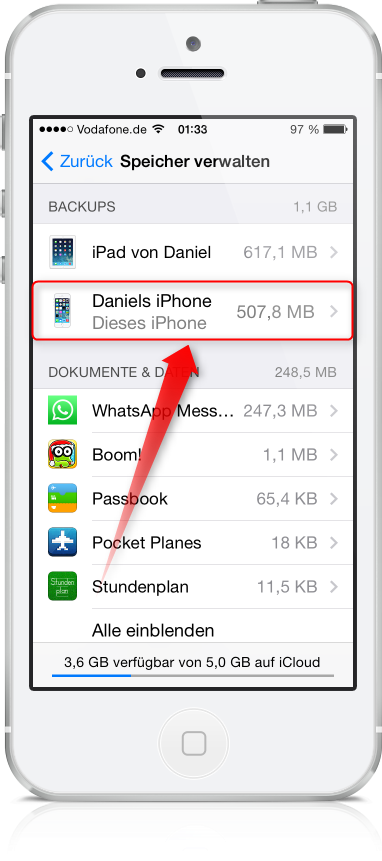 Nun sollte sich folgendes Fenster öffnen, in dem du unter Letztes Backup sehen kannst, wann das letzte Backup erstellt und in der iCloud gesichert wurde:
Nun sollte sich folgendes Fenster öffnen, in dem du unter Letztes Backup sehen kannst, wann das letzte Backup erstellt und in der iCloud gesichert wurde:
 Nachdem du überprüft hast ob ein Backup überhaupt vorhanden ist, kannst du dein iPhone aus dem iCloud Backup wiederherstellen. Wie das funktioniert, erfährst du in einem anderen Artikel von uns.
Nachdem du überprüft hast ob ein Backup überhaupt vorhanden ist, kannst du dein iPhone aus dem iCloud Backup wiederherstellen. Wie das funktioniert, erfährst du in einem anderen Artikel von uns.
2.) Es werden keine verfügbaren iCloud-Backups angezeigt
Solltest du unter Einstellungen > iCloud > Speicher & Backup > Speicher verwalten und deinem Gerät keine verfübaren Backups sehen, kann dies mehrere Gründe haben. Folgende Gründe können es sein, wenn die Liste mit verfügbaren Backups leer ist:
- Es wurde nie ein richtiges Backup von deinem iPhone angefertigt. Mit unvollständigen Backups kann man sein iPhone nicht aus diesem iCloud Backup wiederherstellen. Denn unvollständige Backups werden gar nicht erst angezeigt.
- Die Software deines iPhone ist veraltet. Es ist nicht möglich, ein Backup, das unter der iOS 7.1.1 erstellt wurde, in ein iPhone mit iOS 7.0.6 einzuspielen. Der einzige mögliche Lösungsweg wäre hier ein Update des iPhone.
- Das gewünschte Backup wurde mit einem anderen iCloud-Account erstellt und kann deshalb nicht angezeigt werden. Sollte das der Fall sein, kannst du dich unter Einstellungen > iCloud mit dem entsprechenden Account anmelden und dein iPhone anschließend aus dem iCloud Backup wiederherstellen.
- Wenn du 180 Tage lang kein Backup deines iPhone anfertigst, hat Apple das Recht, deine Backups zu löschen. Das dient dazu, dass kein unbrauchbarer Datenmüll auf den Servern von Apple lagert. Daher ist es immer wichtig, regelmäßig Backups anzufertigen und in der iCloud zu sichern. In diesem Falle hast du leider keine Chance, auf das entsprechende Backup zuzugreifen.
3.) Wiederherstellungsvorgang überprüfen
Falls du nicht weißt, ob ein Wiederherstellungsvorgang gerade läuft oder nicht, kannst du es zukünftig folgendermaßen überprüfen. Unter Einstellungen > iCloud > Speicher & Backup sollten während eines Wiederherstellungsvorgangs alle Einstellungen für iCloud-Backups grau hinterlegt sein. Du hast einzig die Möglichkeit die Wiederherstellung abzubrechen indem du auf Wiederherstellung stoppen drückst.
4.) Welches Backup sollte für die Wiederherstellung verwendet werden?
Für jeden iCloud-Account werden die letzten drei Backups von jedem Gerät gesichert. Bei der Wiederherstellung kannst du immer auswählen, welches Backup eingespielt werden soll. Sofern du kein bestimmtes Backup einspielen möchtest, solltest du einfach das neueste bzw. aktuellste Backup des entsprechenden Geräts auswählen. Du kannst dein iPhone dann aus diesem iCloud Backup wiederherstellen.
5.) iPhone mit einem iPad-Backup wiederherstellen
Grundsätzlich kann man die iCloud Backups unter allen iOS-Geräten kombinieren, allerdings gibt es einige Ausnahmen die zu beachten sind. So können zum Beispiel mit dem iPhone oder iPod touch aufgenommene Fotos nicht auf einem iPad wiederhergestellt werden. Genauso ist es andersherum. Auch Apps werden nur eingeschränkt wiederhergestellt. Da iPad-Apps nicht mit dem iPhone oder iPod touch kompatibel sind, können diese auch nicht auf einem iPhone wiederhergestellt werden. Allgemein ist es wichtig, dass auf dem wiederherzustellenden Gerät die aktuellste Software-Version installiert ist. Es reicht aus, wenn die Software zumindest aktueller ist als die, unter der das entsprechende Backup erstellt wurde.
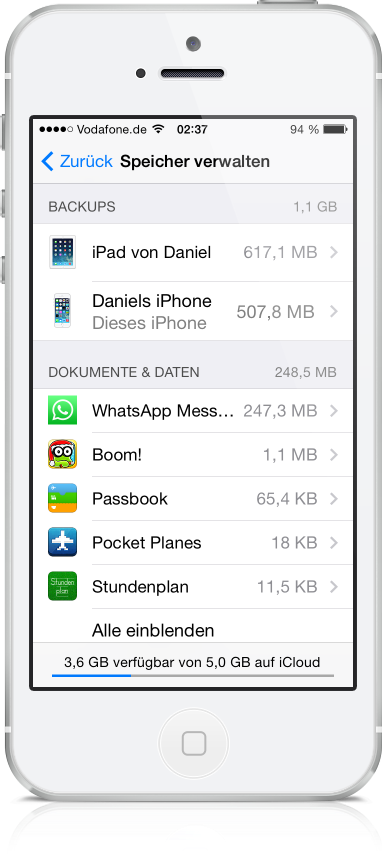 Fehlermeldungen
Fehlermeldungen
1.) Alte Apple-ID wird bei einer Wiederherstellung in iOS 6 gefragt
Es können Probleme auftreten, wenn du dein iPhone mit iOS 6 verwendest und eine Wiederherstellung durchführen möchtest. Denn du wirst vermutlich nach deiner alten Apple-ID gefragt, die du vermutlich nicht mehr benutzt. Es gibt folgende zwei Lösungswege. Entweder du aktualisierst dein iPhone auf iOS 7, wobei die iCloud-Einstellungen automatisch mit der neuen (richtigen) Apple-ID aktualisiert werden. Dabei wird nicht mehr die alte Apple-ID verwendet, die im Backup gesichert wurde. Oder du änderst die Apple-ID in die damals geltende Apple-ID. Du solltest den Wiederherstellungsvorgang dann neu starten und sobald er abgeschlossen ist, kannst du die Apple-ID wieder in die neue Apple-ID ändern. Anschließend solltest du dein iPhone mit der neuen Apple-ID sichern, d.h. ein Backup erstellen. Danach sollte es keine Probleme mehr geben, wenn du dein iPhone aus einem iCloud Backup wiederherstellen möchtest.
2.) Ich muss mehrere Apple-IDs und Kennwörter eingeben
Solltest du während der Wiederherstellung mehrmals aufgefordert werden, deine Apple-ID und das entsprechende Kennwort einzugeben, brauchst du dir keine Sorgen machen. Das bedeutet, dass deine iTunes Store-, App Store- und iBooks-Einkäufe wiederhergestellt werden. Falls du Medien anderer Apple-IDs auf deinem iPhone hattest, wirst du auch aufgefordert, die Kennwörter dieser Apple-IDs einzugeben.
3.) Es kommt zu Verbindungswarnmeldungen
Nachdem du dein iPhone aus dem iCloud Backup wiederherstellen konntest, sollten alle Einkäufe auf das Gerät geladen werden. Währenddessen kannst du dein iPhone ganz normal verwenden, allerdings kann es zu Verbindungswarnmeldungen kommen. In diesem Fall solltest du das iPhone an die Stromversorgung anschließen und überprüfen, ob das iPhone auch wirklich mit einem WLAN-Netzwerk verbunden ist. Du solltest dann warten bis die Wiederherstellung abgeschlossen ist, bevor du es wieder verwendest.
4.) Die Wiederherstellung dauert sehr lange
Es ist normal, wenn die Wiederherstellung manchmal sehr viel Zeit in Anspruch nimmt. Du musst überlegen, dass alle Daten, die sich auf deinem iPhone befinden, auf einen Server irgendwo am anderen Ende der Welt übertragen werden. Dadurch wird gewährleistet, dass du dein iPhone anschließend aus einem iCloud Backup wiederherstellen kannst. Daher solltest du dich auf alle Fälle immer gedulden und dein iPhone seine Arbeit verrichten lassen.
Fazit
Es gibt eine Reihe an Problemen, die auftreten können, während du dein iPhone aus einem iCloud Backup wiederherstellen möchtest. Meist lassen sich die Probleme simpel lösen, manchmal nimmt die Lösung viel Zeit in Anspruch. Man sollte aber auf alle Fälle die Ruhe bewahren, um das Problem bzw. den Fehler gut zu lösen.



Schreibe einen Kommentar